プロフィールと環境設定
プロフィールを設定してチームメンバーに自己紹介。さらに環境設定から使いやすいよう設定を自由に変更!
Slack でメンバーを非表示にする
メンバーを Slack で非表示にして、そのメンバーのメッセージがチャンネルに表示されないようにすることができます。その場合、そのメンバーからメンションされたり、ダイレクトメッセージ (DM) が送信されたりしても通知されなくなります。

仕組み
- メンバーを非表示にしたり、非表示を解除したりした場合にも、その相手には通知されません。
- 個々の非表示のメッセージに対して、閲覧するかどうかを選択できます。
- 非表示にしたメンバーの名前は、そのメンバーとの DM のヘッダーにのみ表示されます。また、会話からそのメンバーの情報をコピーする場合にも表示されます。
メンバーを非表示にする
あるメンバーを非表示にすると、その人のプロフィール写真、名前、メッセージが Slack のほとんどの場所で非表示になります。その人はあなたと同じハドルミーティングに参加できますが、参加していることをあなたに知らせる警告が表示され、名前は非表示になります。
デスクトップ
モバイル
- 非表示にするメンバーのプロフィールを開きます。
-
(3 つのドットアイコン)をクリックして、「[Name]さんを非表示にする」を選択します。
- 確定するには、「この人を表示しない」をクリックします。
- 非表示にするメンバーのプロフィールを開きます。
-
(3 つのドットアイコン)をタップして、「[Name]さんを非表示にする」を選択します。
- 確定するには、「この人を表示しない」をタップします。
注意 : 非表示にしたメンバーが、自分に DM を送信したりチャンネルでメンションしたりしても、バナー通知は表示されません。ただし、会話のバッジ 1 は引き続き表示されます。
非表示のメンバーを表示・管理する
非表示にしたメンバーは、非表示を解除するまで非表示のままとなります。
デスクトップ
モバイル
- サイドバーにある自分のプロフィール写真をクリックします。
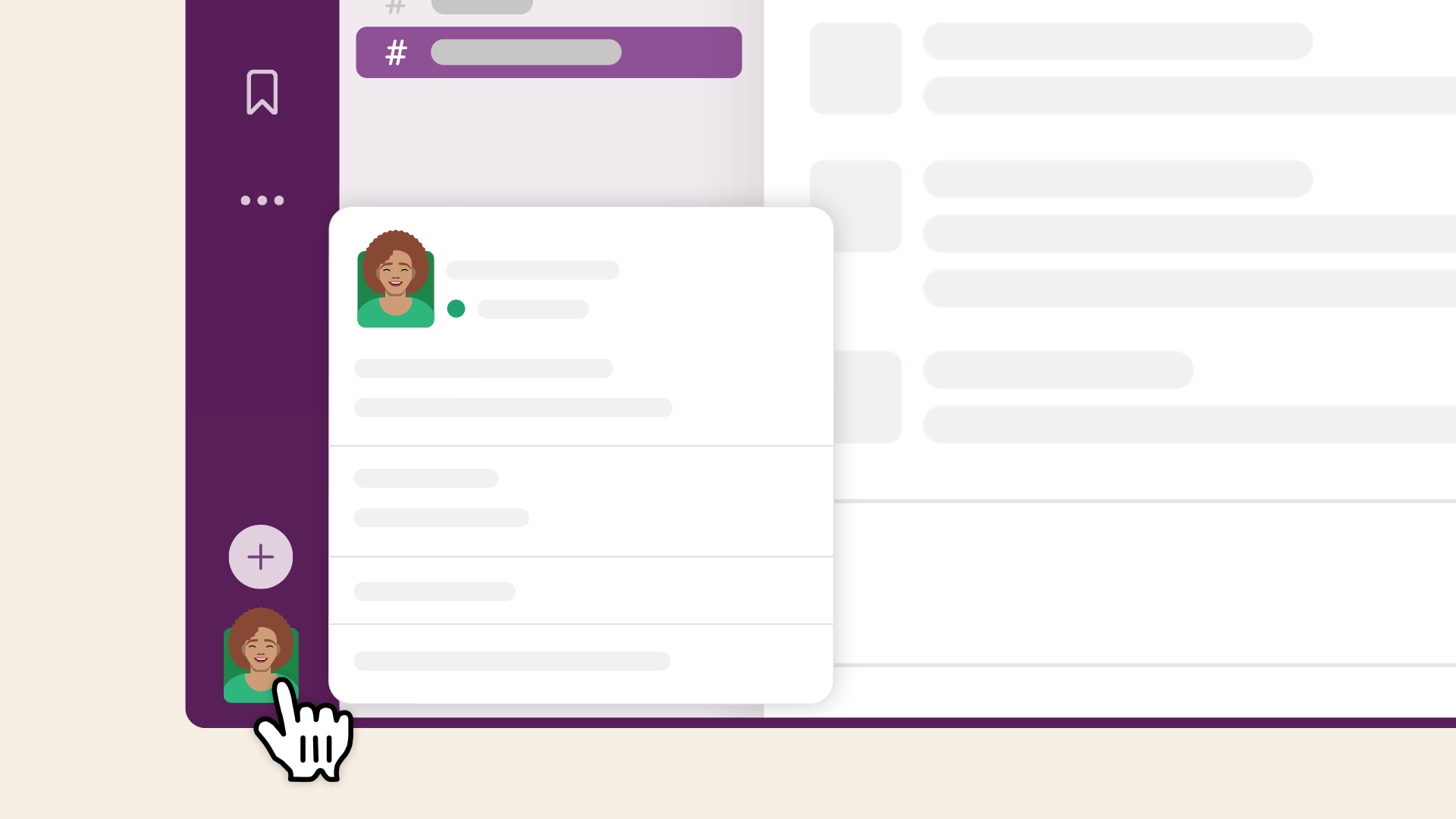
-
「環境設定」を選択して、「プライバシーと可視性」をクリックします。
-
非表示にしたメンバーのリストが表示されるまで下にスクロールし、x アイコンをクリックすると非表示が解除されます。
Tip : 非表示のメンバーのプロフィールを開き、 (3 つのドットアイコン)をクリックして「表示する」を選択することでも、非表示を解除できます。
- 非表示のメンバーのプロフィールを開きます。
-
(3 つのドットアイコン)をタップします。
-
「[Name]さんを表示する」をタップします。
非表示のメンバーのメッセージを閲覧する
非表示のメンバーのメッセージを閲覧する場合、そのメンバーの名前と写真は非表示のままになります。非表示にしたメンバーから送信されたメッセージを閲覧するには、「とにかく表示する」をクリックまたはタップします。
うーん、システムがなにか不具合を起こしてるみたいです。後でもう一度お試しください。

